Roblox 오류 코드 277을 수정하는 6가지 방법
게시 됨: 2022-10-21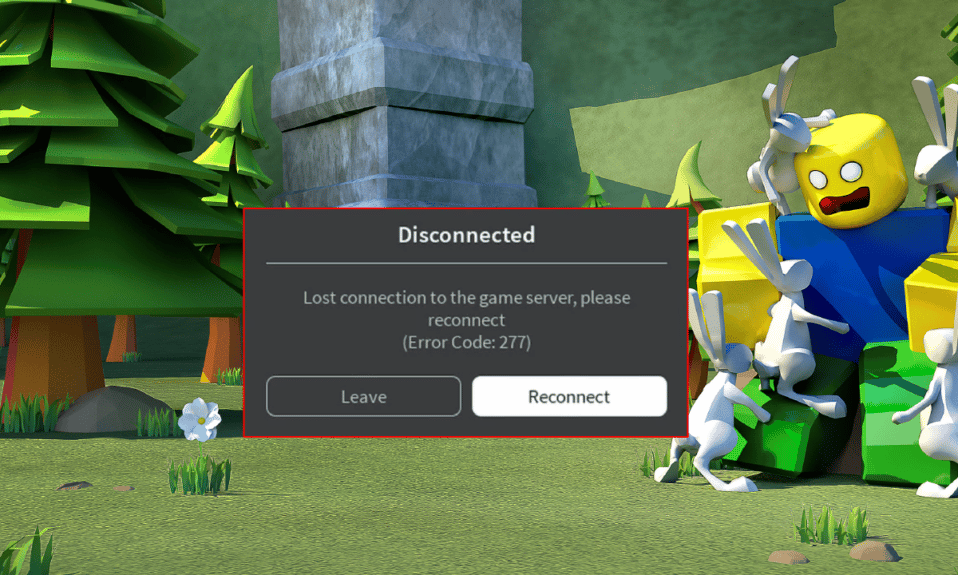
Roblox는 게임을 디자인하고 다른 사용자가 디자인한 게임을 즐길 수 있는 유명한 멀티플레이어 온라인 게임 중 하나입니다. 많은 놀라운 게임에서 주목할 만하지만 오류와 버그가 없는 것은 아닙니다. 최근 많은 사용자가 Windows 10 PC에서 Roblox 오류 코드 277에 직면하고 있습니다. 이 문서에서는 Roblox에서 오류 코드 227이 계속 표시되는 이유와 이 오류를 수정하는 방법에 대한 전체 문제 해결 가이드를 보여주었습니다. 따라서 계속 읽으십시오!
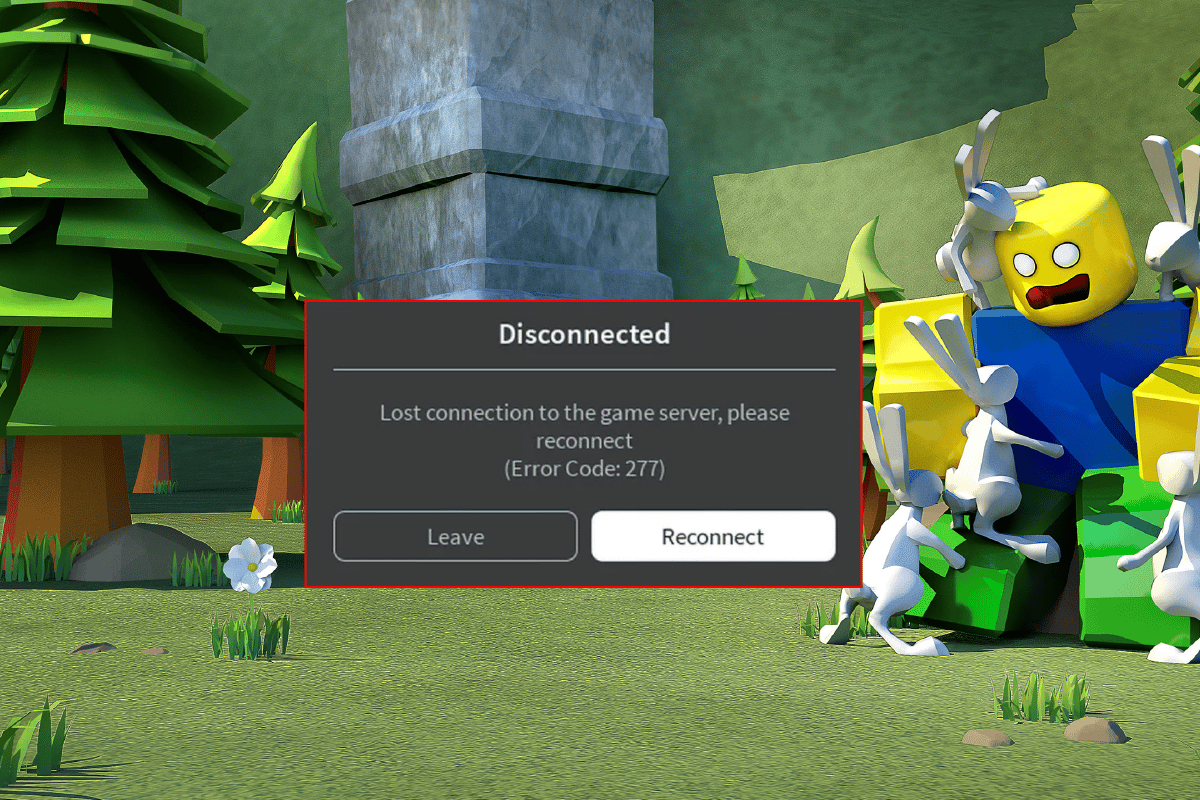
내용물
- Roblox 오류 코드 277을 수정하는 방법
- Roblox에서 오류 코드 227이 계속 표시되는 이유는 무엇입니까?
- 방법 1: 기본 문제 해결 방법
- 방법 2: 호환 모드에서 Roblox 앱 시작
- 방법 3: Roblox 앱을 관리자로 실행
- 방법 4: 시스템 파일 복구
- 방법 5: Roblox 앱 업데이트
- 방법 6: Roblox 앱 다시 설치
Roblox 오류 코드 277을 수정하는 방법
전체 오류 메시지는 다음과 같습니다.
연결 끊김 게임 서버 연결이 끊겼습니다. 다시 연결하십시오(오류 코드:277).
동일한 문제가 발생하는 경우 이 가이드를 통해 문제 없이 문제를 해결할 수 있습니다.
Roblox에서 오류 코드 227이 계속 표시되는 이유는 무엇입니까?
다음은 Windows 10 컴퓨터에서 Roblox 오류 코드 277에 기여하는 몇 가지 일반적인 이유입니다. 문제를 촉발한 정확한 원인을 찾기 위해 더 심층적으로 분석합니다.
- 손상된 Windows 파일 및 구성 요소
- 컴퓨터의 손상된 캐시 파일
- Roblox 앱은 관리자 권한으로 실행되지 않습니다.
- PC의 로그 파일이 손상되었거나 시스템 프로세스와 호환되지 않습니다.
- Roblox 서버가 유지 관리를 위해 다운되었거나 종료되었습니다.
- 인터넷 연결이 안정적이지 않고 대역폭이 충분하지 않습니다.
- Roblox 앱이 최신 버전으로 업데이트되지 않았습니다.
- 잘못 구성된 설치 파일이 문제의 원인입니다. 이 문제는 앱을 다시 설치해야 해결할 수 있습니다.
따라서 Roblox에서 오류 코드 227이 계속 표시되는 이유입니다.
다음은 Windows 10 PC에서 오류 코드 277을 수정하는 데 도움이 되는 몇 가지 일반적인 문제 해결 방법입니다. 완벽한 결과를 얻으려면 동일한 순서로 따르십시오.
방법 1: 기본 문제 해결 방법
Roblox에서 오류 코드를 수정하기 위한 고급 방법을 시도하기 전에 간단한 해킹 내에서 문제를 해결하는 데 도움이 되는 몇 가지 기본적인 문제 해결 핵을 시도할 수 있습니다.
1A. 전원 주기 Windows PC
Roblox 오류 코드를 수정하는 다음 방법은 PC의 결함을 제거하여 Windows PC의 전원을 껐다 켜는 것입니다.
1. Windows 키를 누르고 전원 아이콘을 클릭한 다음 시스템 종료 옵션을 클릭합니다.
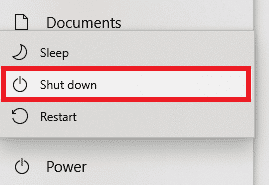
2. 전원 콘센트에서 전원 케이블을 뽑았다가 60초 후에 다시 꽂습니다.
3. 전원 버튼을 누르고 사용자 계정으로 로그인합니다.
1B. 네트워크 연결 문제 해결
Roblox 모바일에서 오류 코드 277을 수정하는 다음 방법은 PC의 네트워크 연결 문제를 수정하는 것입니다. 인터넷 연결의 결함은 Wi-Fi 라우터를 재설정하여 수정할 수 있습니다. Windows 10에서 네트워크 연결 문제를 해결하려면 가이드를 읽어보세요.
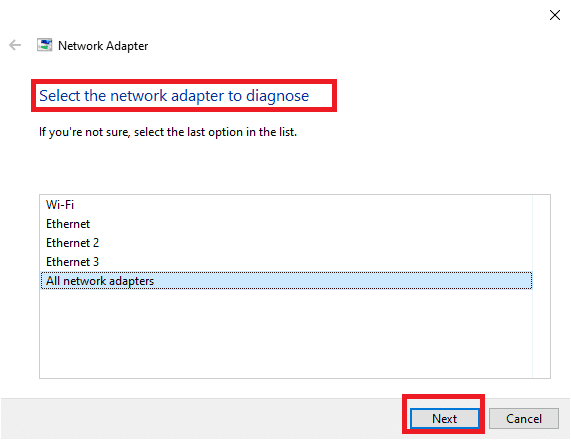
또한 읽기: 이더넷에 유효한 IP 구성 오류가 없는 문제 수정
1C. Roblox 서버 상태 확인
Roblox 서버의 상태를 확인하고 작동 중인지 점검 중인지 확인하여 Roblox 실행 시 오류 코드 277의 원인을 찾을 수 있습니다. 기본 웹 브라우저의 여기에 제공된 링크에서 Roblox 서버 상태를 확인하십시오. 서버가 유지 관리 중인 경우 Roblox 서버가 작동할 때까지 기다려야 합니다.
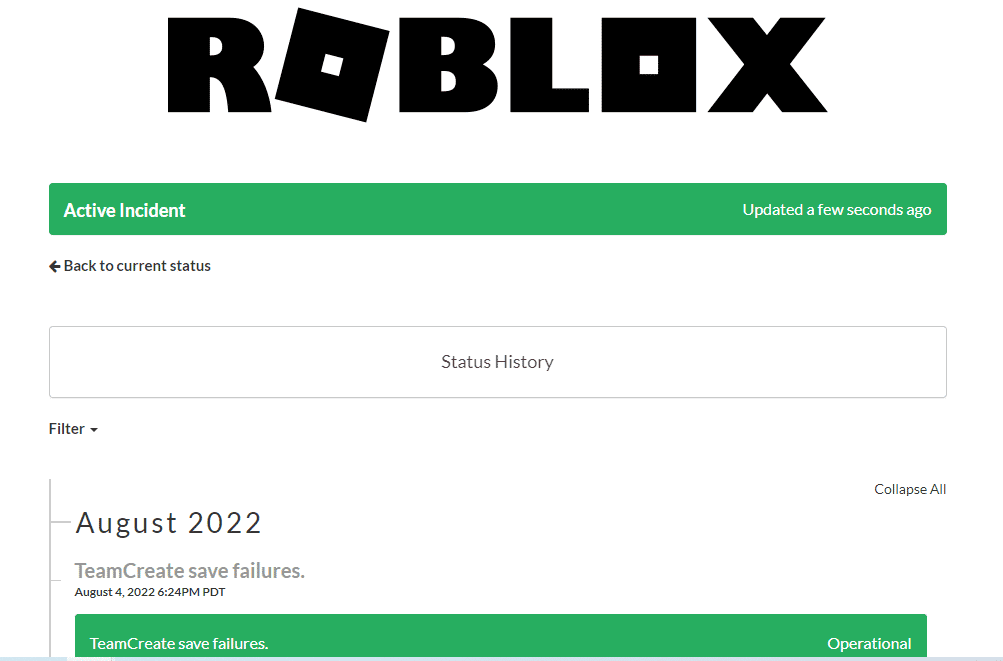
1D. Roblox 앱에 다시 로그인
Roblox 계정에서 로그아웃하고 계정에 다시 로그인하여 오류를 수정할 수 있습니다.
1. 검색 창에서 Google 크롬 웹 브라우저를 엽니다.
2. Roblox 계정 로그인 페이지를 열고 계정 설정 아이콘을 클릭한 다음 로그아웃 옵션을 클릭합니다.
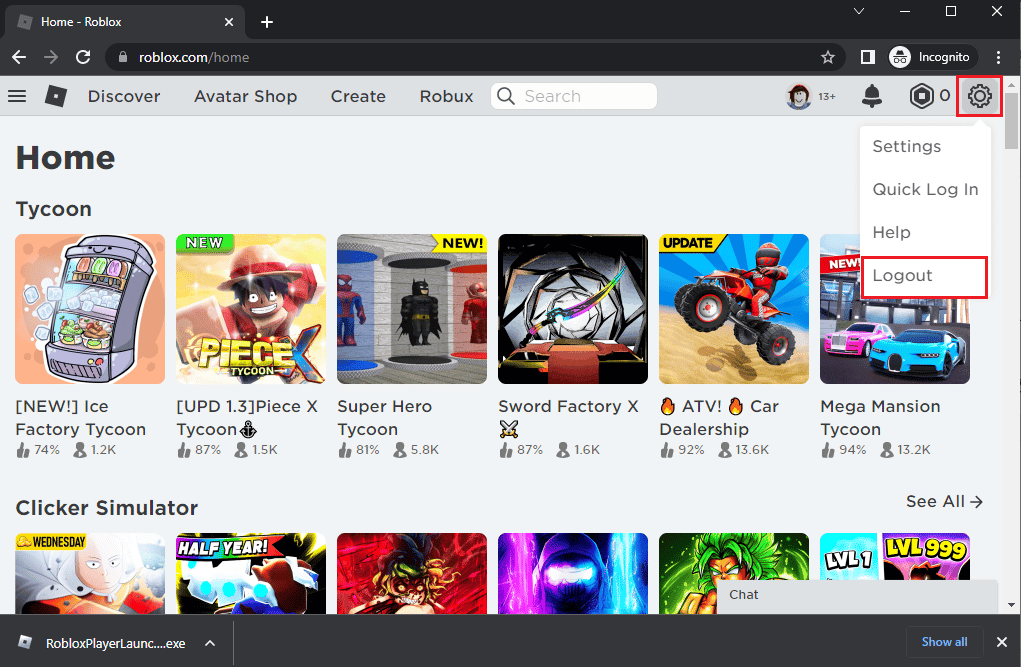
3. 사용자 계정 자격 증명을 입력하고 로그인 버튼을 클릭하여 계정에 다시 로그인합니다.
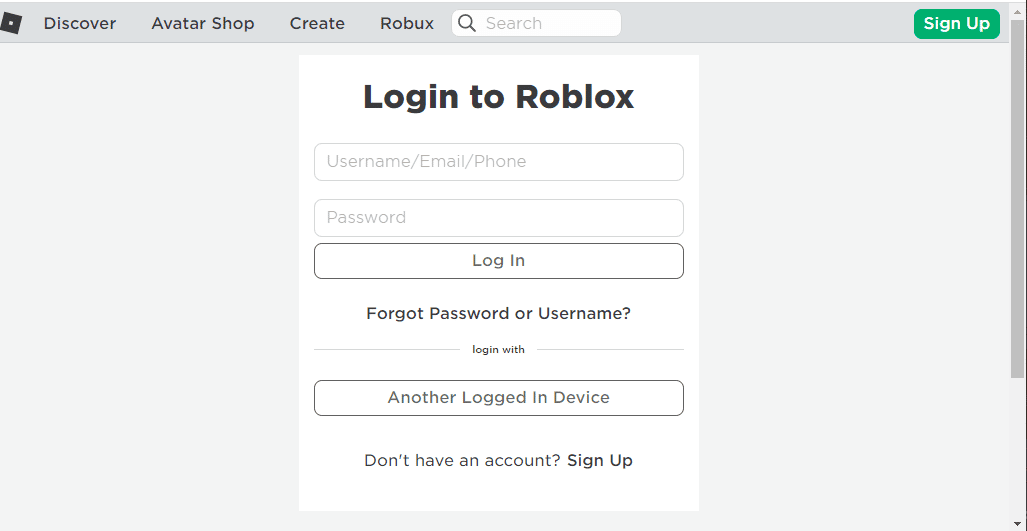
1E. 웹 브라우저 캐시 지우기
웹 브라우저에 캐시된 데이터는 앱에서 Roblox를 사용하는 데 방해가 될 수 있습니다. 제공된 링크의 지침에 따라 웹 브라우저에서 캐시를 지우면 문제를 해결할 수 있습니다.
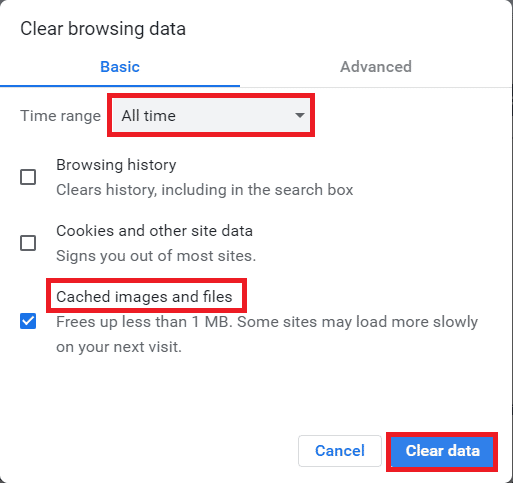
1층 브라우저 확장 비활성화
브라우저에 Ad-blockers와 같은 웹 확장이 여러 개 있는 경우 Roblox를 시작하는 동안 오류 코드 277이 표시될 수 있습니다. 브라우저에서 비활성화하여 오류를 수정할 수 있습니다.
1. Windows 키를 누르고 Google Chrome 앱을 검색한 다음 Enter 키를 누릅니다.
2. 오른쪽 상단 모서리에 있는 세 개의 수직 점 을 클릭합니다. 추가 도구 옵션을 클릭하고 인접한 메뉴에서 확장 옵션을 클릭합니다.
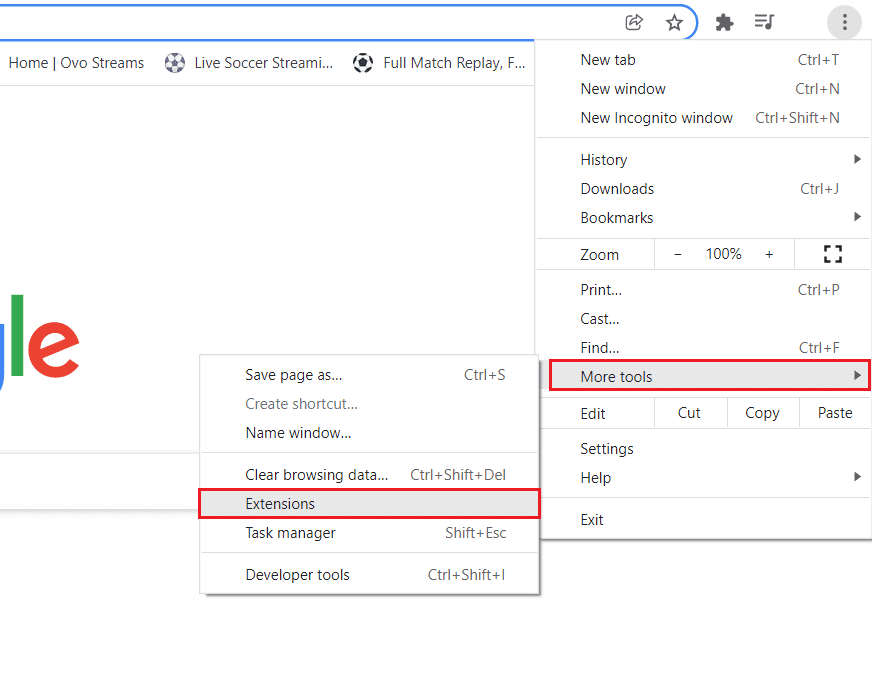
3. 웹 확장 을 비활성화하여 비활성화합니다.
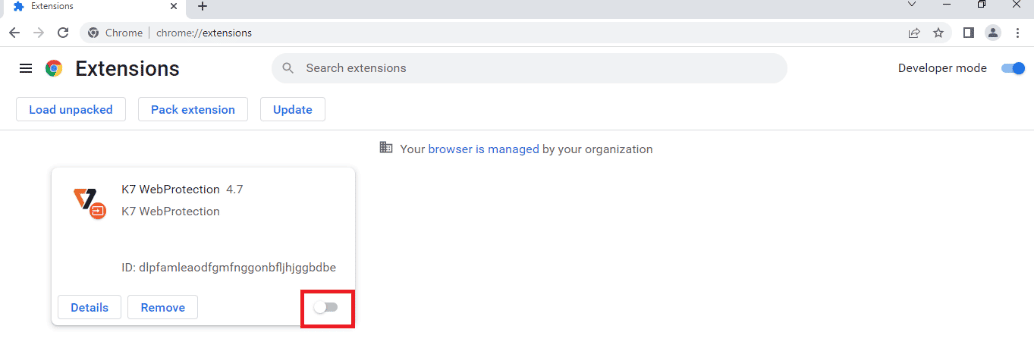
1G. 그래픽 드라이버 업데이트
Roblox는 컴퓨터의 그래픽 게임이므로 업데이트된 그래픽 드라이버가 필요합니다. 또한 Roblox에서 오류 코드 227이 계속 표시되는 이유에 대한 자세한 답변을 보려면 업데이트된 그래픽 카드 드라이버가 필요합니다. 링크에 제공된 단계에 따라 PC의 그래픽 드라이버를 업데이트하여 오류를 수정할 수 있습니다.
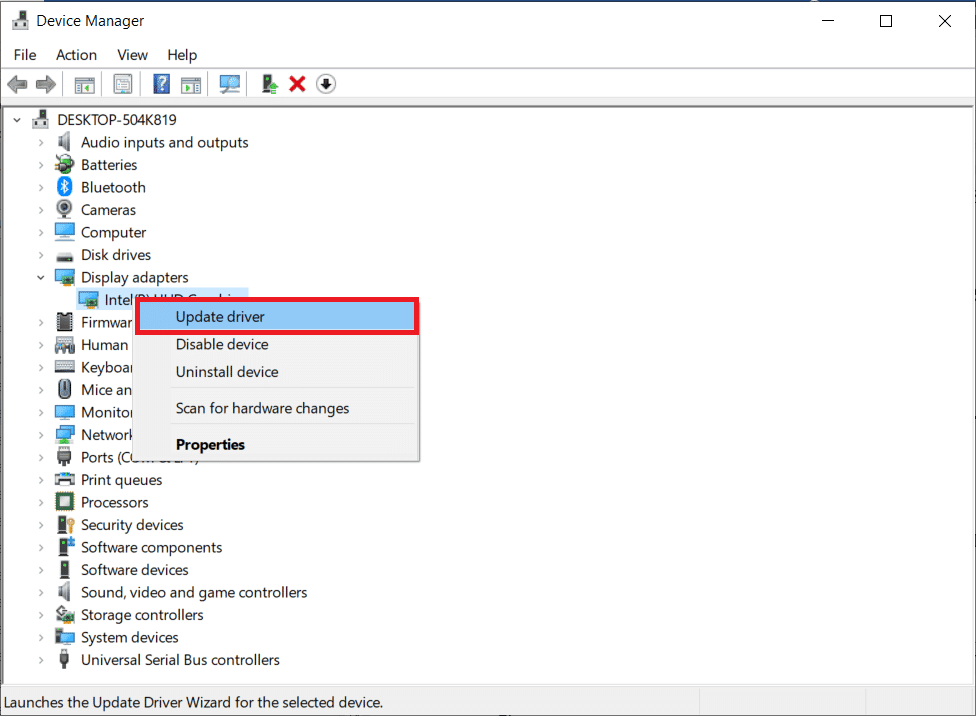
또한 읽기: Windows 10에서 충돌하는 Valorant 그래픽 드라이버 수정
1H. 백그라운드 앱 닫기
PC에서 많은 앱을 연 경우 백그라운드에서 실행 중인 모든 앱을 닫아 오류 코드 277을 수정할 수 있습니다. 여기에 제공된 링크의 단계에 따라 PC에서 백그라운드 앱을 닫습니다.
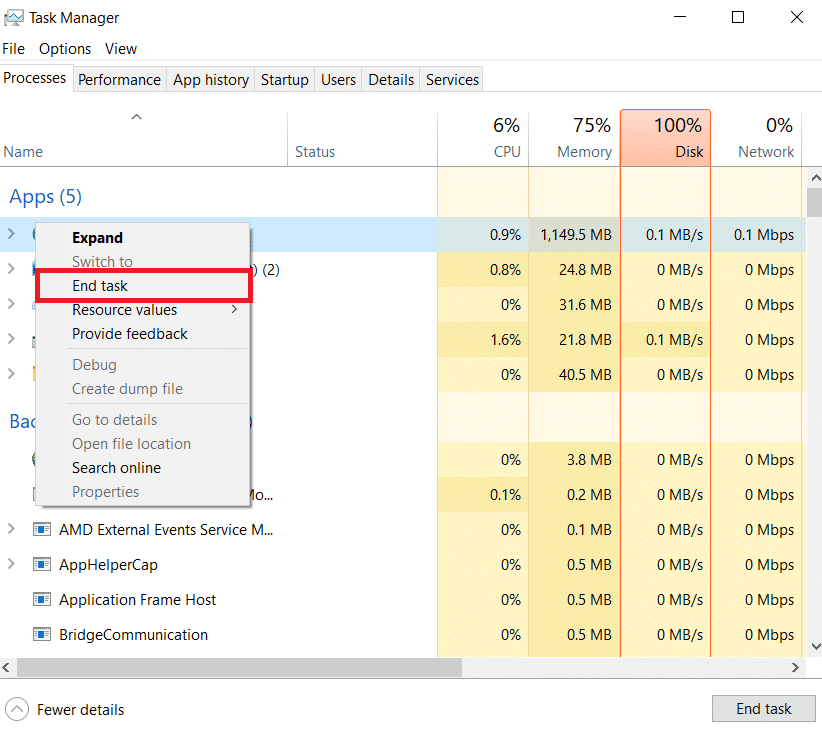
1나. 바이러스 백신 소프트웨어 끄기
PC의 타사 바이러스 백신 소프트웨어가 PC의 Roblox 웹사이트 및 앱을 허용하지 않을 수 있습니다. 여기에 제공된 링크의 단계를 구현하여 오류를 수정하기 위해 바이러스 백신 소프트웨어를 끌 수 있습니다.
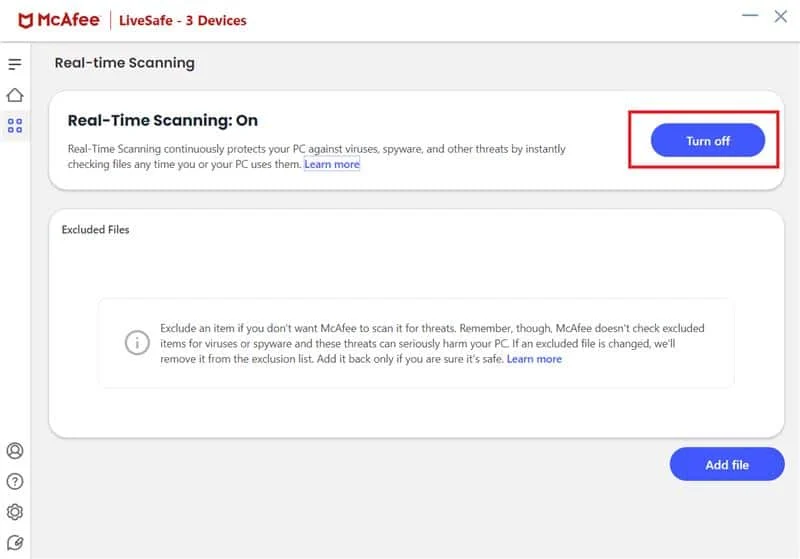
1J. Windows 방화벽의 예외에 Roblox 추가
Windows 방화벽 앱에서 Roblox 웹사이트에 예외가 주어지지 않으면 Roblox에서 오류 코드 277이 발생할 수 있습니다. Windows Defender 방화벽에서 프로그램을 차단 또는 차단 해제하는 방법에 대한 가이드를 따르고 Roblox 웹사이트를 Windows 방화벽 앱에 예외로 추가할 수 있습니다.
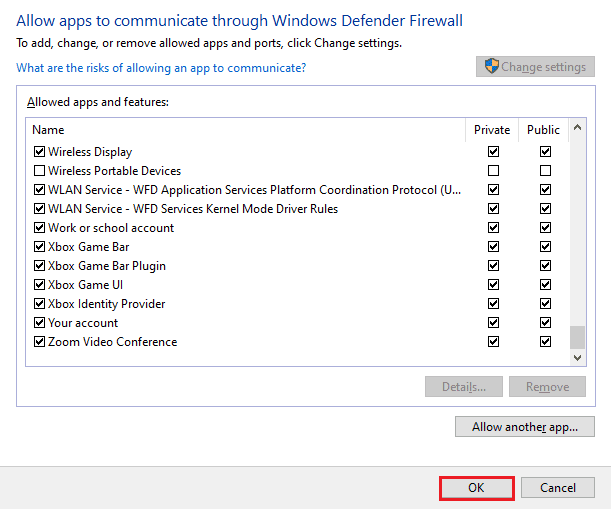
1K VPN 및 프록시 서버 설정 변경
오류 코드는 또한 지역에 부과된 지리적 제한 때문이거나 ISP 오류로 인해 PC에서 VPN 서비스를 사용해 볼 수 있습니다. 여기에 제공된 링크를 사용하여 PC에 VPN 서비스를 추가하여 지역 제한 및 ISP 오류가 있는 Roblox의 오류 코드 277을 수정할 수 있습니다.
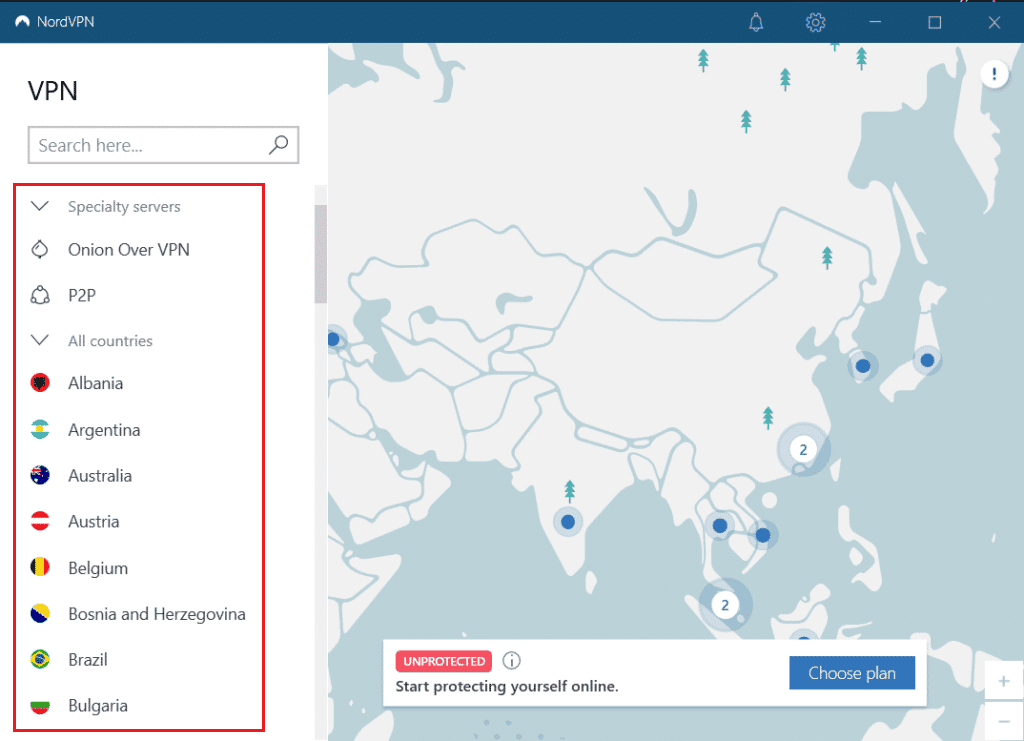
VPN 서비스 및 프록시가 PC에서 활성화된 경우 오류를 수정하지 못할 수 있습니다. 참조 파일에 제공된 단계를 사용하여 VPN 및 프록시를 비활성화할 수 있습니다.
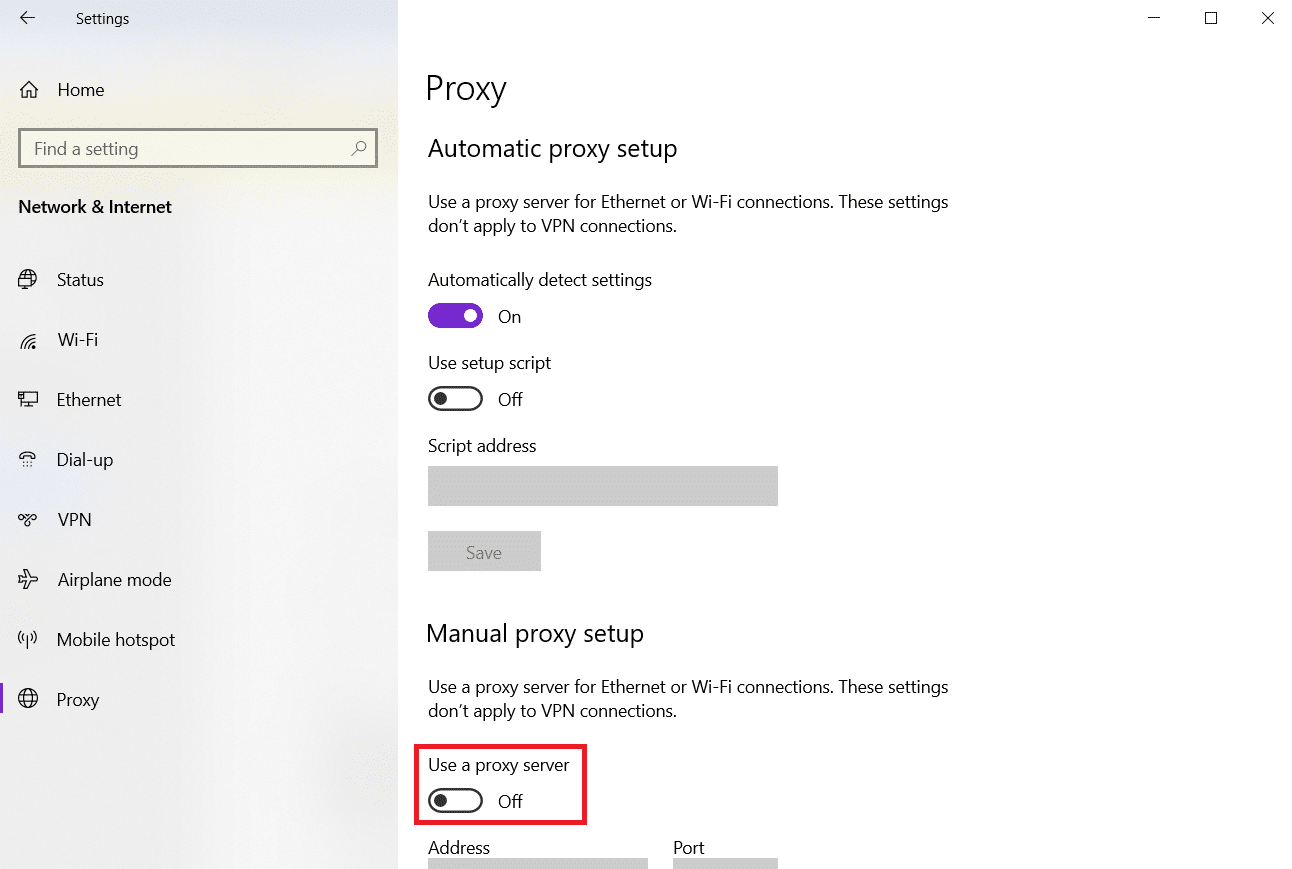
1L. 플러시 DNS 캐시
Roblox 웹사이트에서 오류 코드 277을 수정하려면 Wi-Fi 네트워크의 DNS 또는 도메인 이름 시스템 캐시를 플러시할 수 있습니다. Roblox Studio가 무엇인지 묻는 질문에 대한 답변을 참조하면 중단 없는 인터넷 연결이 필요합니다. 여기에 제공된 링크에 제공된 단계를 구현하여 PC에서 네트워크 연결의 DNS 캐시를 플러시할 수 있습니다.
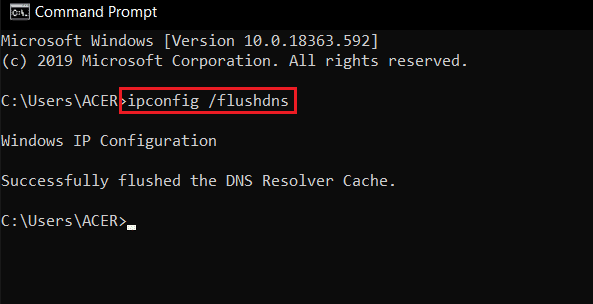
1M. DNS 서버 주소 변경

DNS 또는 도메인 이름 시스템 문제를 해결하는 또 다른 옵션은 DNS 서버 주소를 변경하는 것입니다. 여기에 제공된 링크의 단계에 따라 PC의 DNS 서버 주소를 변경할 수 있습니다.

방법 2: 호환 모드에서 Roblox 앱 시작
Roblox 앱이 호환되지 않는 경우 PC에서 작동하지 않을 수 있으며 Roblox를 시작하는 동안 오류가 발생했습니다. Roblox 앱을 호환 모드에서 열어보고 Roblox 오류 코드 277을 수정하려면 Windows 8 버전을 선택하는 것이 좋습니다.
1. Roblox 앱을 마우스 오른쪽 버튼으로 클릭합니다.
2. 속성 옵션을 클릭합니다.
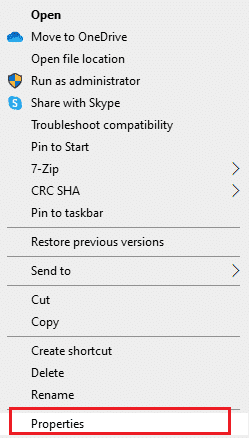
3. 호환성 탭으로 이동하고 호환성 모드 섹션에서 다음에 대해 호환성 모드 에서 이 프로그램 실행 옵션을 선택합니다.
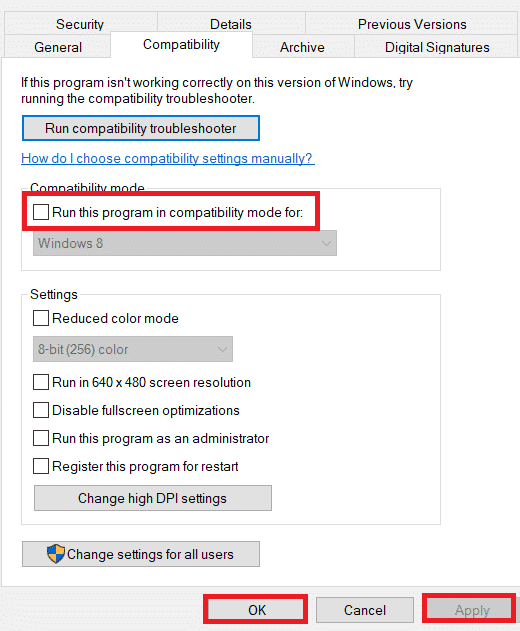
4. 마지막으로 적용 > 확인 을 클릭하여 변경 사항을 저장합니다.
또한 읽기: Roblox 오류 279를 수정하는 방법
방법 3: Roblox 앱을 관리자로 실행
Roblox 앱에 관리 권한이 부여되지 않은 경우 이 오류가 발생할 수 있습니다. 방법의 단계에 따라 Roblox 앱을 관리자로 실행하여 오류를 수정할 수 있습니다.
1. RobloxPlayerLauncher.exe 파일을 마우스 오른쪽 버튼으로 클릭하고 속성 옵션을 클릭합니다.
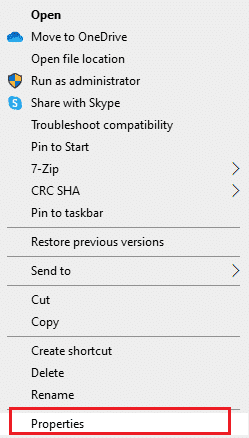
2. 호환성 탭으로 이동합니다.
3. 설정 섹션에서 이 프로그램을 관리자 권한으로 실행 옵션을 선택합니다.
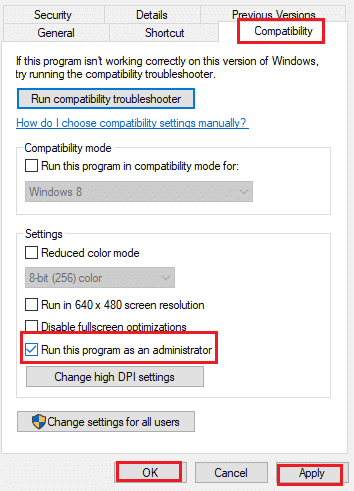
4. 적용 및 확인 버튼을 클릭하여 변경 사항을 저장합니다.
또한 읽기: Roblox에서 비활성은 무엇을 의미합니까?
방법 4: 시스템 파일 복구
Windows 10 컴퓨터에 손상되거나 손상된 시스템 구성 파일이 있는 경우 Roblox에서 오류 코드 277이 표시됩니다. 이것은 또한 컴퓨터의 오작동으로 이어져 성능 장애를 일으킵니다. 다행히 컴퓨터에 내장된 유틸리티인 시스템 파일 검사기 및 배포 이미지 서비스 및 관리 를 사용하여 이러한 손상된 파일을 복구할 수 있습니다.
Windows 10에서 시스템 파일을 복구하는 방법에 대한 가이드를 읽고 지시에 따라 손상된 파일을 모두 복구하십시오.
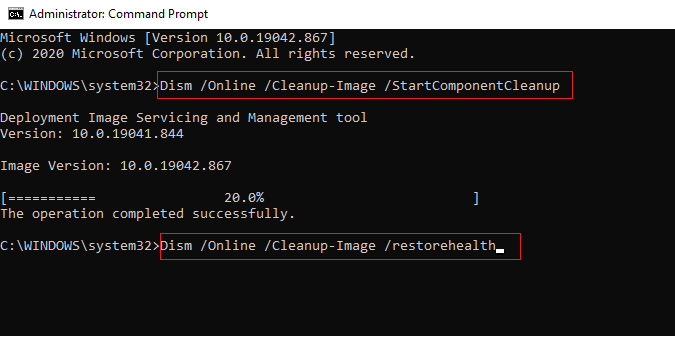
방법 5: Roblox 앱 업데이트
Roblox 앱이 PC에서 업데이트되지 않은 경우 Microsoft Store를 사용하여 앱을 업데이트하여 Roblox에서 오류 코드 277을 수정할 수 있습니다.
1. Windows 키 를 누르고 Microsoft Store 를 입력한 다음 열기 를 클릭합니다.
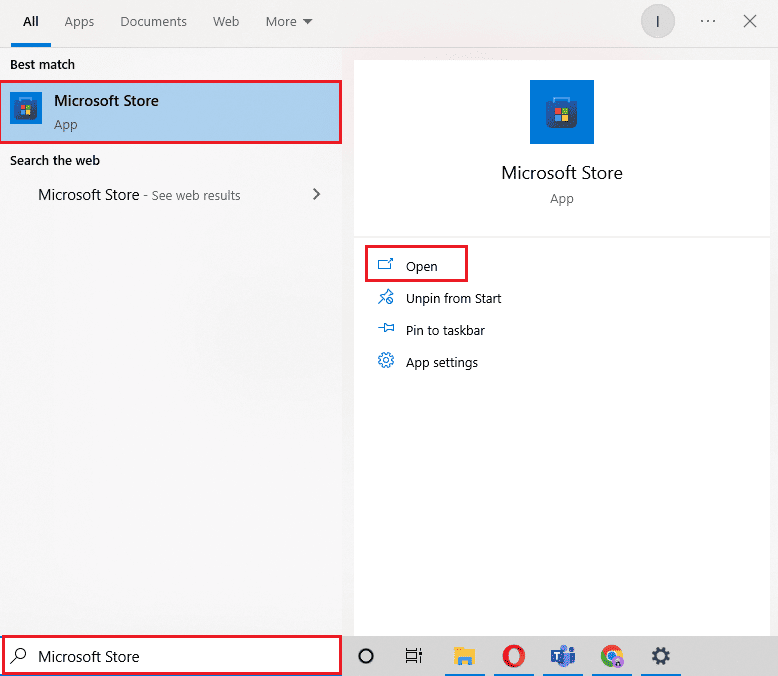
2. 라이브러리 를 클릭합니다.
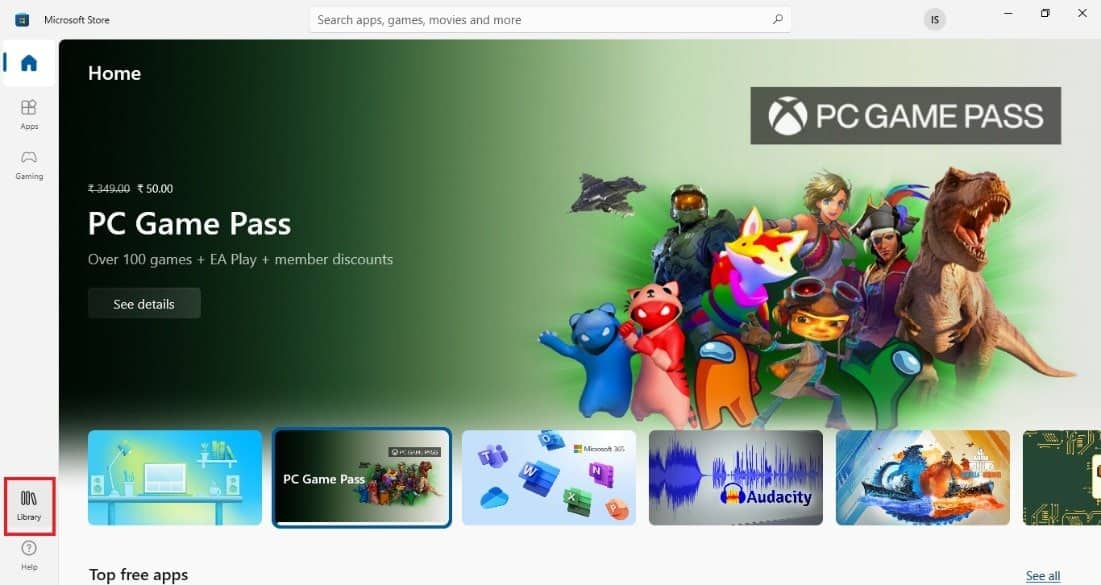
3. 오른쪽 상단에서 업데이트 받기를 클릭합니다.
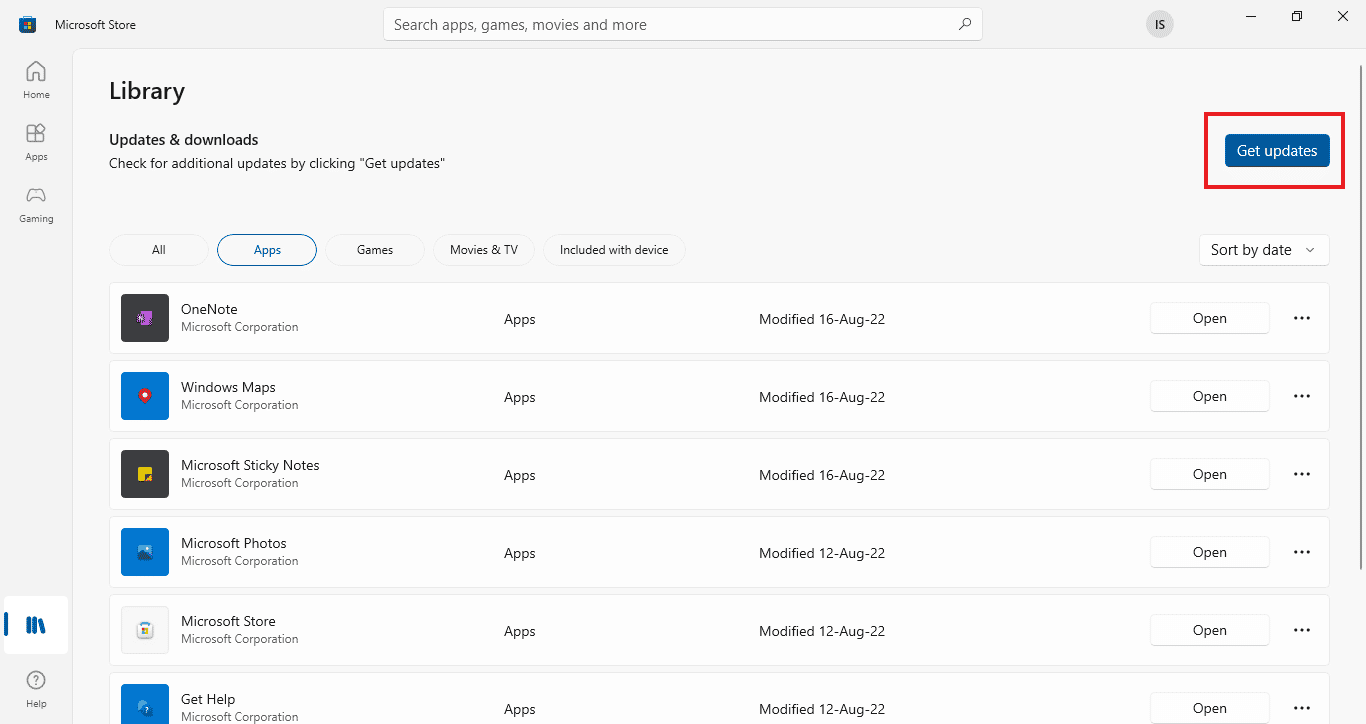
또한 읽기: Windows 10에서 Roblox가 설치되지 않는 문제 수정
방법 6: Roblox 앱 다시 설치
Roblox 모바일에서 오류 코드 277을 수정하려면 앱을 다시 설치해 보세요. 다음 단계에 따라 PC에 앱을 다시 설치하십시오.
1단계: Roblox AppData 폴더 삭제
첫 번째 단계로 Windows 탐색기에서 AppData 폴더의 파일을 삭제해야 합니다.
1. Windows 검색 창을 열고 %appdata% 를 입력하고 열기 를 클릭합니다.
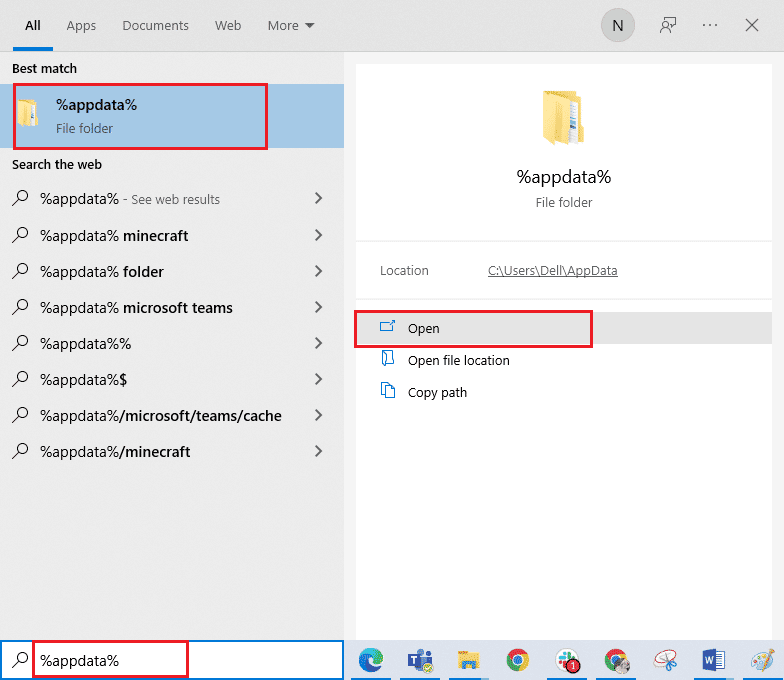
2. Roblox 폴더를 마우스 오른쪽 버튼으로 클릭하고 삭제 옵션을 클릭합니다.

3. Windows 키 를 누르고 필드에 %localappdata% 를 입력한 다음 열기 를 클릭합니다.
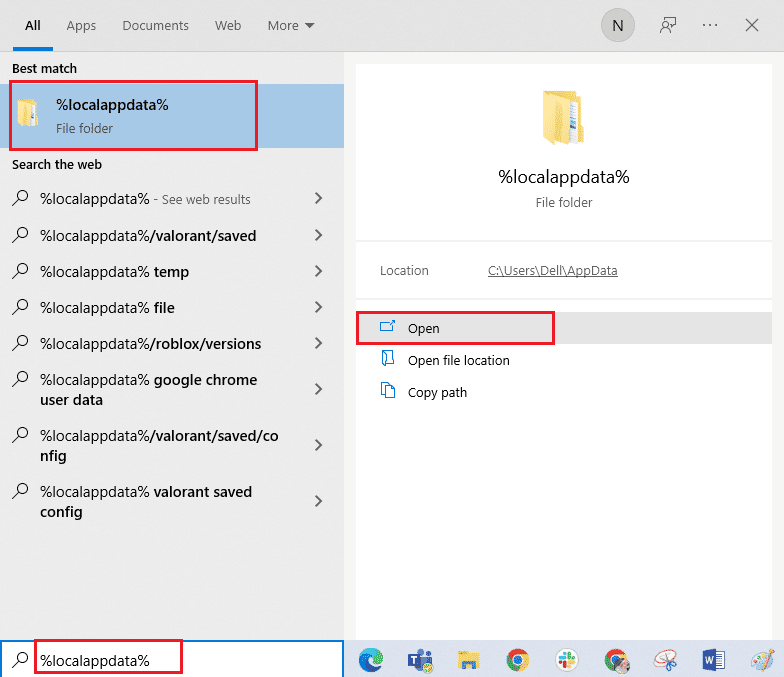
4. 위에서 설명한 단계에 따라 Roblox 폴더를 삭제하고 PC 를 다시 시작 합니다.
2단계: Roblox 앱 제거
Roblox를 시작하는 동안 오류가 발생했습니다를 수정하기 위한 다음 단계는 제어판 앱을 사용하여 PC에서 기존 버전의 Roblox 앱을 제거하는 것입니다.
1. Windows 키 를 누르고 제어판 앱을 입력한 다음 열기 를 클릭합니다.
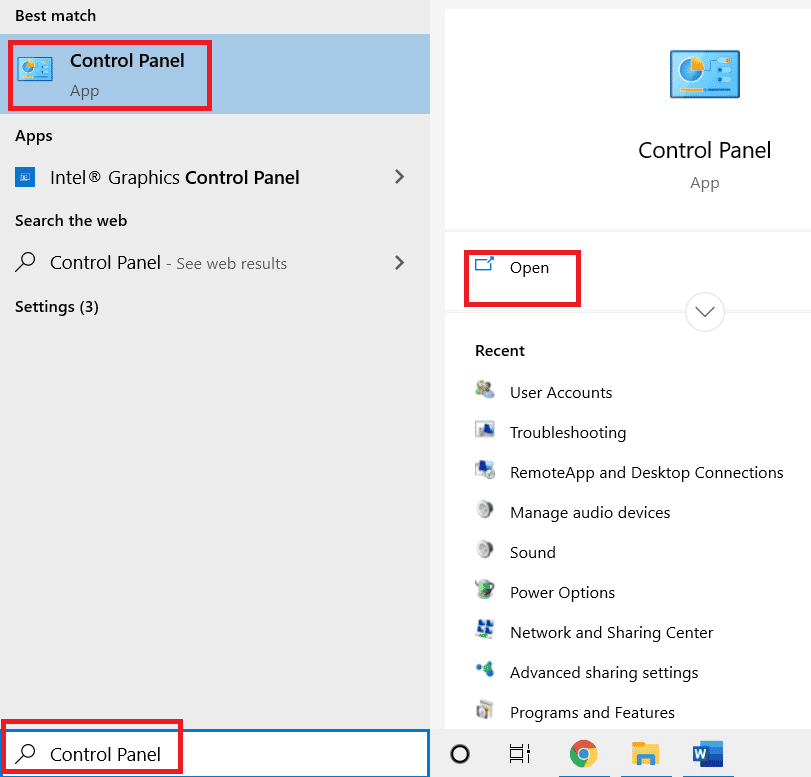
2. 오른쪽 상단 모서리에 있는 보기 기준 드롭다운 메뉴에서 범주 옵션을 선택합니다. 프로그램 섹션에서 프로그램 제거 옵션을 클릭합니다.
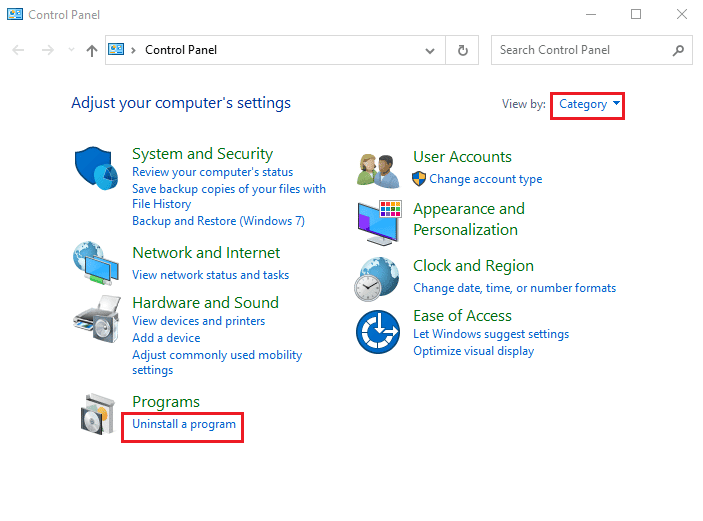
3. Roblox 앱을 선택하고 상단 표시줄에서 제거 버튼을 클릭합니다.
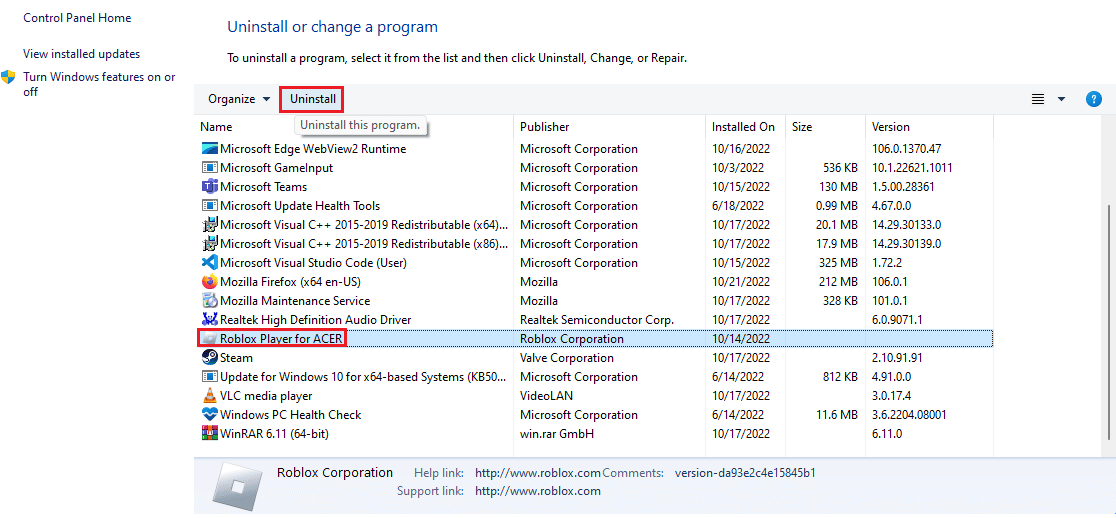
4. 제거 마법사의 창에서 다음 버튼을 클릭하고 마침 버튼을 클릭하여 Roblox 앱을 제거합니다.
또한 읽기: Roblox가 삭제되나요?
3단계: Roblox 앱 다시 설치
Roblox 오류 코드 277을 수정하는 마지막 단계는 기본 웹 브라우저를 사용하여 Windows PC에 최신 버전의 Roblox 앱을 다시 설치하는 것입니다. Roblox 모바일의 오류 코드 277도 수정됩니다. 제공된 지침에 따라 Roblox 앱을 다시 설치합니다.
1. Windows 검색 창에서 Google Chrome 앱을 검색하고 오른쪽 창에서 열기 옵션을 클릭합니다.
2. Roblox 공식 웹사이트를 열고 아무 게임이나 클릭합니다.
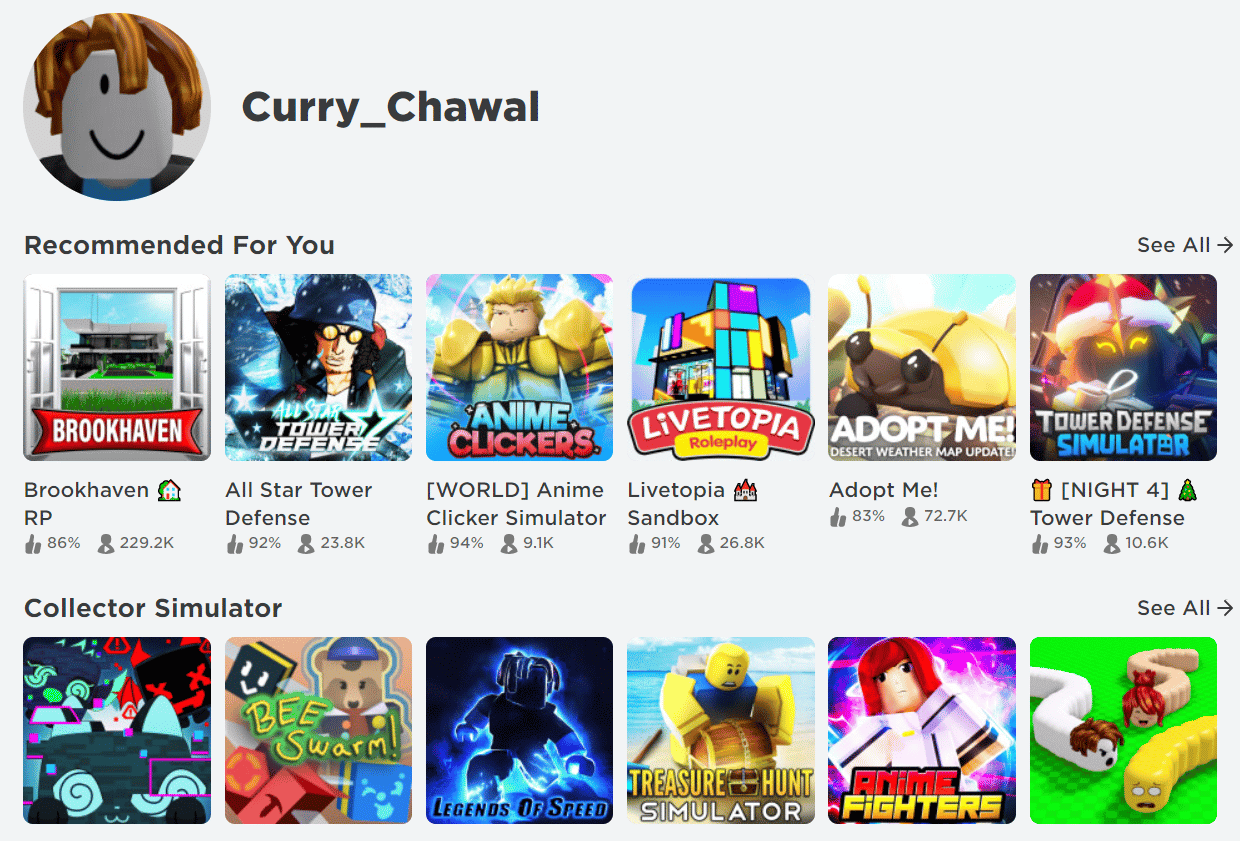
3. 플레이 버튼을 클릭하여 게임을 시작합니다.
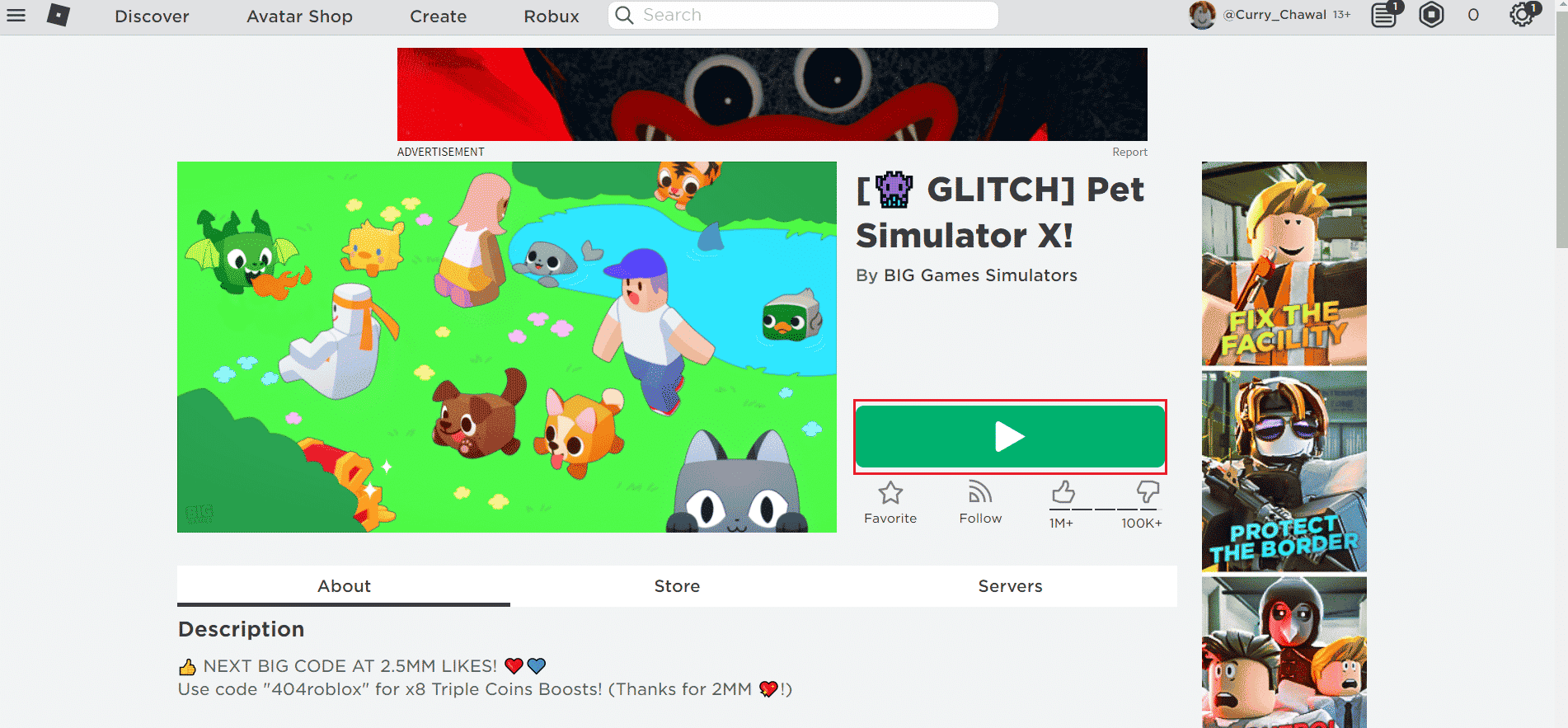
4. Roblox 다운로드 및 설치 버튼을 클릭하여 Roblox 앱을 다운로드합니다.
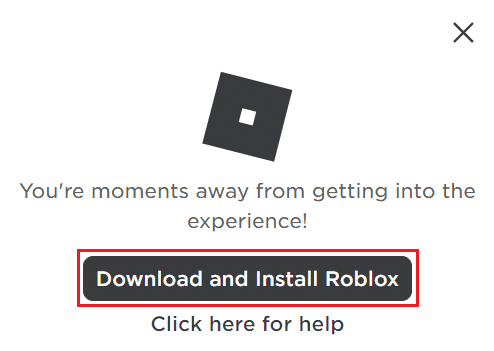
5. RobloxPlayerLauncher.exe 설치 파일을 더블 클릭하여 다운로드한 파일을 실행합니다.
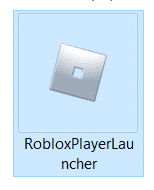
6. Roblox 설치 중… 창에서 다운로드 과정을 볼 수 있습니다.
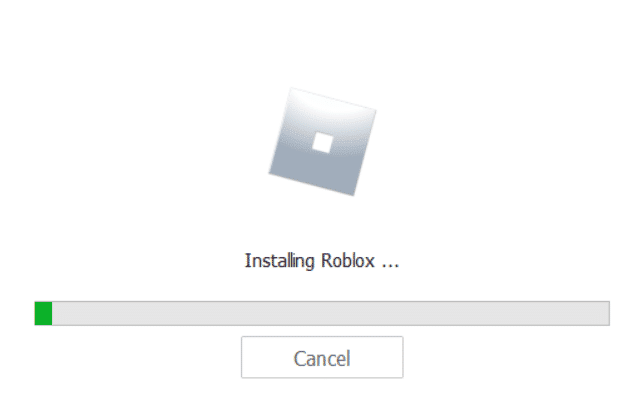
7. 앱이 설치되면 ROBLOX IS SUCCESSFULLY INSTALLED! 메시지가 표시됩니다.
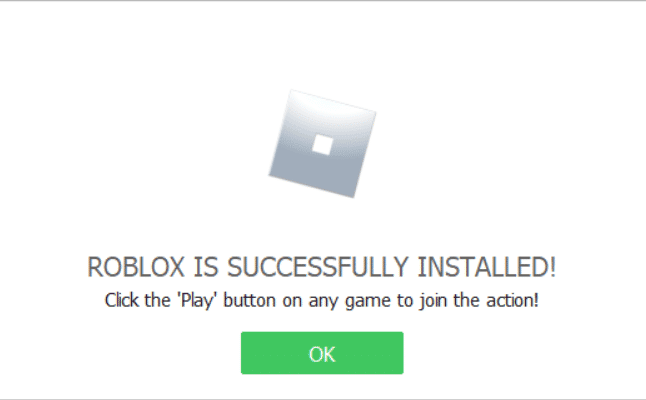
추천:
- PS4 오류 코드 WS 37431 8 수정
- Roblox Banana Eats 코드: 지금 사용
- Xbox One에서 Roblox 오류 코드 103 수정
- Roblox를 시작하는 동안 발생한 오류 수정
이 가이드가 Roblox에서 계속 오류 코드 227이 표시되는 이유와 Windows PC에서 Roblox 오류 코드 277 을 수정할 수 있는 이유를 아는 데 이 가이드가 도움이 되었기를 바랍니다. 어떤 방법이 가장 효과적인지 알려주십시오. 또한 이 기사와 관련하여 질문/제안 사항이 있으면 댓글 섹션에 자유롭게 남겨주세요.
